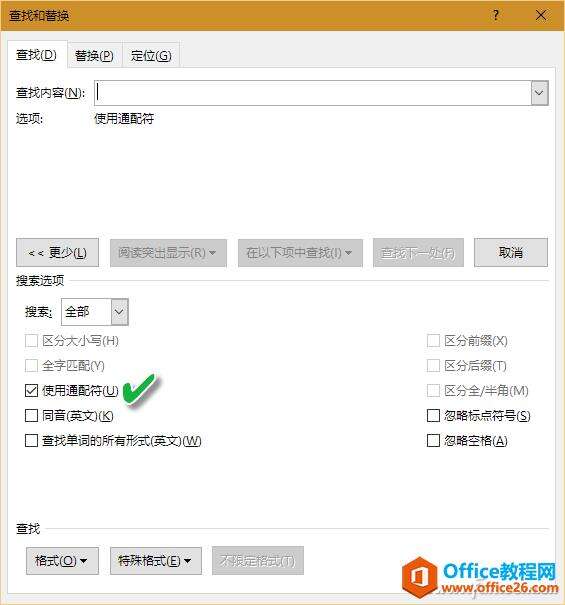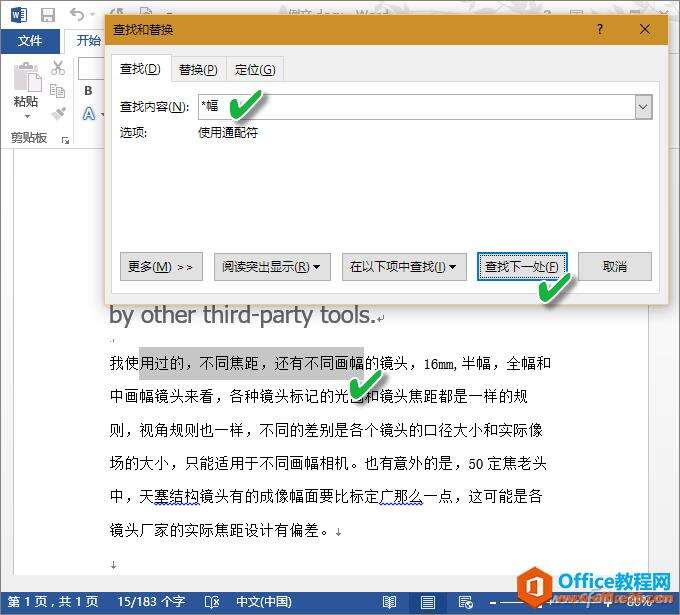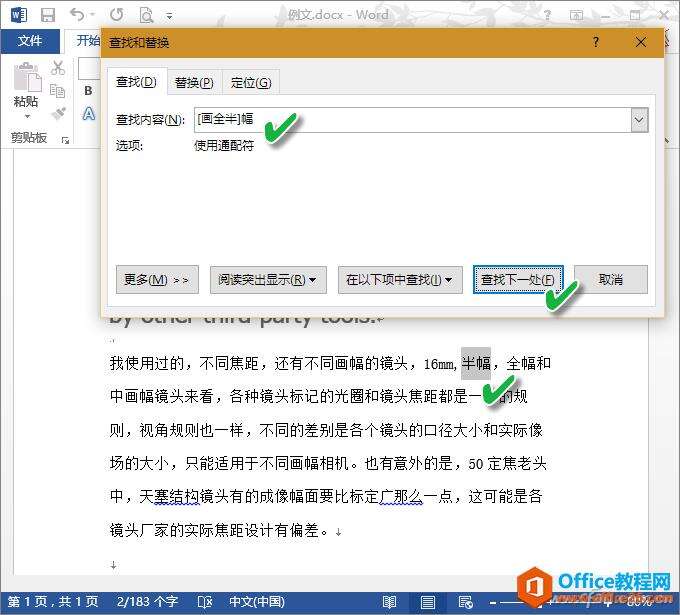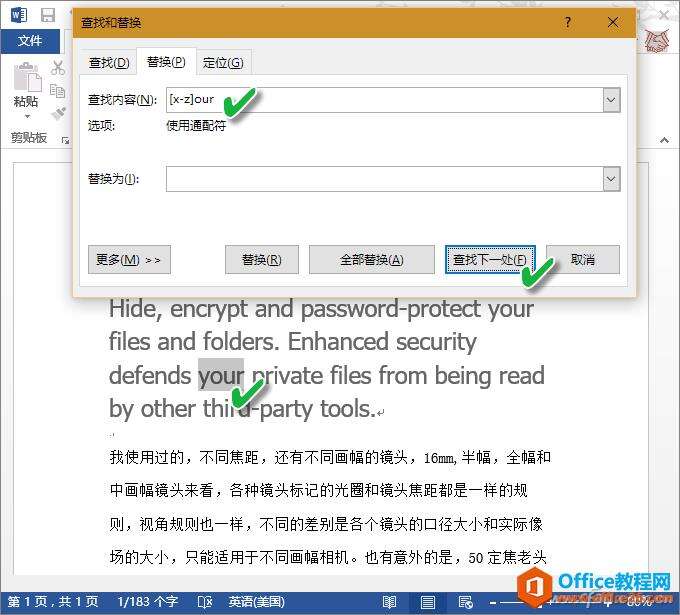Word如何使用通配查找替换
办公教程导读
收集整理了【Word如何使用通配查找替换】办公软件教程,小编现在分享给大家,供广大互联网技能从业者学习和参考。文章包含433字,纯文字阅读大概需要1分钟。
办公教程内容图文
“?”代替所有单个字符
图示的文章中有“全幅”、“半幅”、“画幅”等多处带“幅”的词语,使用“?幅”关键词查找,就可以搜索到“某幅”的词汇。
“*”代替任意多个字符
如果使用“*幅”这一关键词查找,所有以“幅”为截止的字串,不管有多长,都可以被搜索到了。当然,它不管你搜出来的是不是词,也包括无意义的字串哦。
“[]”指定[]中字符之一
如果使用“[画全半]幅”查找,所有“全幅”、“半幅”、“画幅”都将被查找到。
“[x-x]”指定范围内单个字符
如果输入“[x-z]our”查找,就可以在文中找到“your”这个词,因为y介于x-z之间。
办公教程总结
以上是为您收集整理的【Word如何使用通配查找替换】办公软件教程的全部内容,希望文章能够帮你了解办公软件教程Word如何使用通配查找替换。
如果觉得办公软件教程内容还不错,欢迎将网站推荐给好友。